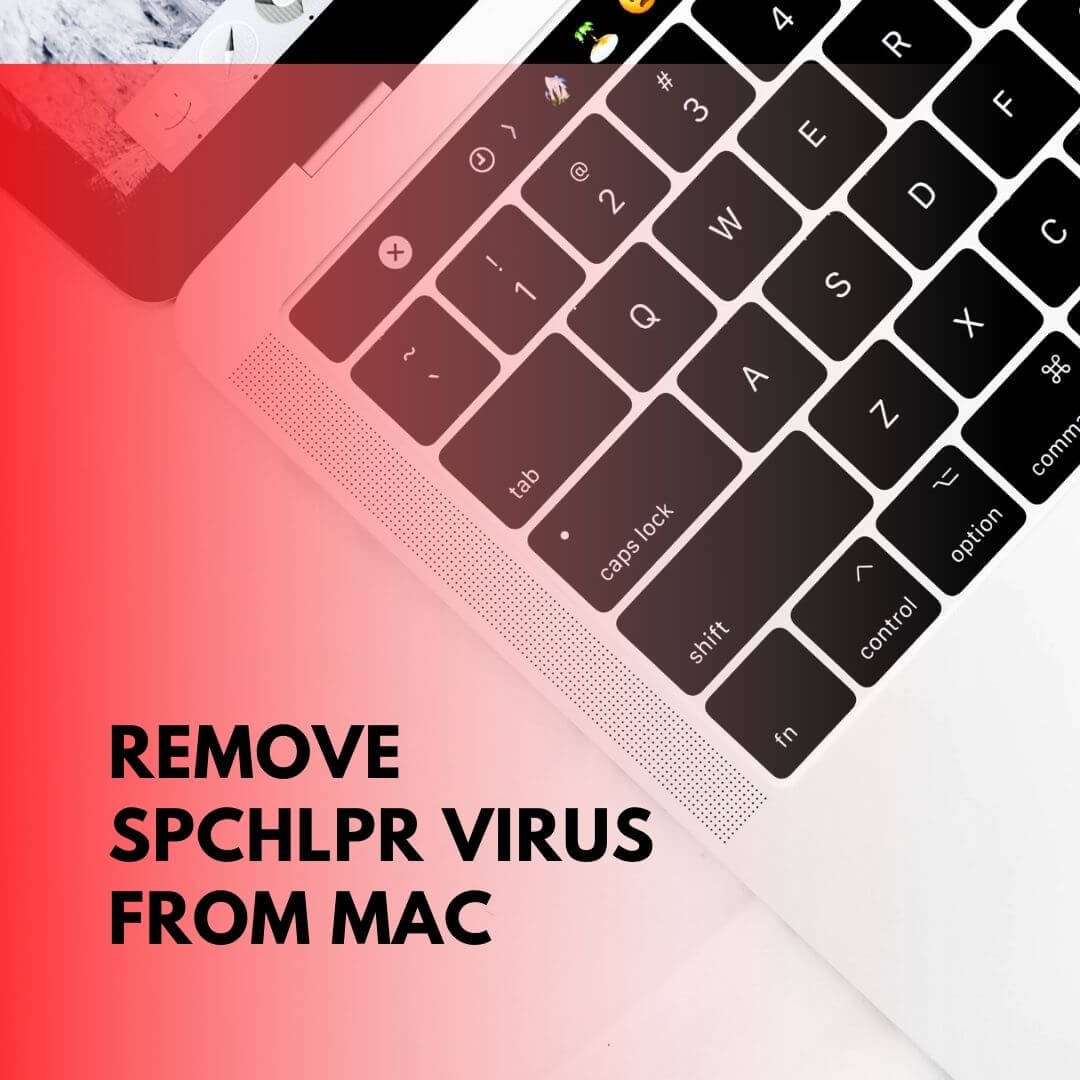Si se preguntan “¿Cómo me deshago de spchlpr de mi MacBook?” entonces usted ha elegido el artículo correcto. Se le ayudará a entender las consecuencias de tener este mensaje molesto y le dará un completo conjunto de pasos de extracción para eliminar los archivos asociados a spchlpr emergente.
“Spchlpr dañará su ordenador” Mensaje pop up
Cuando tu Mac está mostrando el "spchlpr puede dañar su ordenador” mensaje pop up, esto significa que algún tipo de programa no deseado se ha iniciado en el sistema. El mensaje molesto por lo general viene con el Limpiador de fotos similares. De hecho, spchlpr no es un virus informático, ya que no está diseñado para dañar su sistema o archivos. Sin embargo, que representa un programa no deseado potenttiall que puede tener el objetivo de espiar a su comportamiento en línea o servir para la entrega de software malicioso en la máquina.

Resumen de amenazas
| Nombre | Spchlpr |
| Escribe | Virus para Mac OS |
| Descripción breve | Puede ingresar a su Mac y empezar a mostrar un mensaje de error, Afirmar que un archivo es perjudicial y debe ser movido a la Papelera. |
| Los síntomas | Un mensaje de error diciendo que bloquea spchlpr en su Mac. |
| Método de distribución | aplicaciones falsas, Sitios web corruptos, anuncios maliciosos |
| Herramienta de detección |
Ver si su sistema ha sido afectado por malware
Descargar
Limpiador combo
|
Experiencia de usuario | Unirse a nuestro foro para discutir Spchlpr. |
Virus Spchlpr – ¿Cómo llegué Es en Mac y qué hace?
El virus Spchlpr Mac es similar a Hlpradc y Navlibx. Estos mensajes son parte de la llamada serie de “Dañará su error informático” mensajes que afectan a los dispositivos Mac. De repente empiezan a aparecer en la pantalla para indicar lo siguiente:
Spchlpr dañará su ordenador. Debe moverse a la Papelera.
El archivo se descargó en una fecha desconocida.
Informar de spyware a Apple para proteger a otros usuarios.
Tal tipo de mensajes de error puede ser muy intenso y prolongado, ya que por lo general siguen apareciendo una y otra vez, incluso cuando se toma la acción demandada. Este extraño comportamiento podría explicarse por la presencia de archivos no deseados y objetos instalado en tu Mac. Ellos pueden ser dejados en el sistema por otro programa potencialmente no deseado, como programas publicitarios, secuestrador del navegador, o extensión del navegador. En el caso del virus Spchlpr, identificamos que se asocia con una infección por el programa de publicidad similares Cleaner Foto desarrollado por la empresa PCVARK. La compañía es conocida por tener muchas aplicaciones que se consideran potencialmente no deseados y también pone varios anuncios en su software para que apunte a otro software que han creado.
Cómo la distribución de programas potencialmente no deseados que sucede es a través de varios métodos comunes:
- notificaciones de actualización de software falso
- aplicaciones freeware
- Corrompidos sitios web / sombra
- paquetes combinados
Dado que el virus Spchlpr puede ser una amenaza muy persistente y molesto que no se puede quitar con un clic en el Mover a la papelera botón. Cuando se continúa apareciendo después de la realización de esta acción de eliminación común que necesita para completar un proceso de eliminación exhaustiva. Primero, debe eliminar los archivos y objetos asociados a sus MacOS entonces usted debe limpiar las entradas Spchlpr no deseados de los navegadores instalados.
Tenga en cuenta que siempre que hay algún tipo de un programa no deseado que se está ejecutando en el Mac, puede activar las diversas tecnologías de rastreo para espiar a su comportamiento en línea. software que se ejecuta que no ha sido autorizado por un desarrollador de confianza puede exponer su computadora e información personal para el malware que puede perjudicar a su Mac o comprometer su privacidad. Así que lo mejor es tener en cuenta la eliminación inmediata del virus Spchlpr y los archivos asociados de la Mac afectada.

Cómo quitar el virus Spchlpr aplicación de tu Mac
Una forma de eliminar el virus Spchlpr de Mac es para abrir la ventana del buscador, buscar el nombre del malware (spchlpr) esperar los resultados y eliminar todos los archivos que se ven. A continuación, debe vaciar la Papelera. Desafortunadamente, Spchlpr archivos asociados y no siempre se pueden desinstalarse simplemente cerrar el navegador y arrastrando la aplicación no deseada a la Papelera. Si desea eliminar el virus Spchlpr de su Mac OS en su totalidad, se recomienda que utilice un anti-malware específico para Mac. El objetivo principal de este programa es para escanear su sistema operativo y terminar los archivos con comportamiento malicioso. También va a limpiar cualquier código malicioso en los repositorios. Con un programa anti-malware específico, youр Mac estará protegido mejor en el futuro.
Pasos para prepararse antes de la eliminación:
Antes de comenzar a seguir los siguientes pasos, tenga en cuenta que usted debe hacer en primer lugar las siguientes preparaciones:
- Copia de seguridad de sus archivos en caso de que ocurra lo peor.
- Asegúrese de tener un dispositivo con estas instrucciones sobre standy.
- Ármate de paciencia.
- 1. Escanear en busca de malware para Mac
- 2. Desinstalar aplicaciones riesgosas
- 3. Limpia tus navegadores
Paso 1: Busque y elimine archivos Spchlpr de su Mac
Cuando se enfrentan a problemas en su Mac como resultado de scripts y programas no deseados, como Spchlpr, la forma recomendada de eliminar la amenaza es mediante el uso de un programa anti-malware. SpyHunter para Mac ofrece funciones de seguridad avanzadas junto con otros módulos que mejorarán la seguridad de su Mac y la protegerán en el futuro.

Guía de eliminación de video de malware de Mac rápida y fácil
Paso de bonificación: Cómo hacer que su Mac funcione más rápido?
Las máquinas Mac mantienen probablemente el sistema operativo más rápido que existe. Aún, Las Mac se vuelven lentas y lentas a veces. La guía de video a continuación examina todos los posibles problemas que pueden hacer que su Mac sea más lenta de lo habitual, así como todos los pasos que pueden ayudarlo a acelerar su Mac..
Paso 2: Desinstale Spchlpr y elimine archivos y objetos relacionados
1. Golpea el ⇧ + ⌘ + U claves para abrir Utilidades. Otra forma es hacer clic en "Ir" y luego hacer clic en "Utilidades", como la imagen de abajo muestra:

2. Busque Activity Monitor y haga doble clic en él:

3. En el aspecto Monitor de Actividad para todos los procesos sospechosos, perteneciente o relativo a Spchlpr:


4. Haga clic en el "Ir" botón de nuevo, pero esta vez seleccione Aplicaciones. Otra forma es con los botones ⇧ + ⌘ + A.
5. En el menú de aplicaciones, buscar cualquier aplicación sospechosa o una aplicación con un nombre, similar o idéntica a Spchlpr. Si lo encuentras, haga clic con el botón derecho en la aplicación y seleccione "Mover a la papelera".

6. Seleccionar cuentas, después de lo cual haga clic en el Arranque preferencia. Mac le mostrará una lista de elementos que se inicia automáticamente cuando se conecte. Busque cualquier aplicaciones sospechosas idénticos o similares a Spchlpr. Marque la aplicación que desea que deje de ejecutarse automáticamente y luego seleccione en el Menos ("-") icono para ocultarlo.
7. Elimine cualquier archivo sobrante que pueda estar relacionado con esta amenaza manualmente siguiendo los pasos a continuación.:
- Ir Descubridor.
- En la barra de búsqueda, escriba el nombre de la aplicación que desea eliminar.
- Por encima de la barra de búsqueda cambiar los dos menús desplegables para "Sistema de Archivos" y "Están incluidos" de manera que se puede ver todos los archivos asociados con la aplicación que desea eliminar. Tenga en cuenta que algunos de los archivos no pueden estar relacionados con la aplicación así que mucho cuidado, que los archivos que elimine.
- Si todos los archivos que están relacionados, sostener el ⌘ + A para seleccionar y luego los llevan a "Basura".
En caso de que no se puede eliminar a través de Spchlpr Paso 1 encima:
En caso de que usted no puede encontrar los archivos de virus y objetos en sus solicitudes u otros lugares que hemos mostrado anteriormente, puede buscar manualmente para ellos en las bibliotecas de su Mac. Pero antes de hacer esto, Por favor, lea la declaración de abajo:
1. Haga clic en "Ir" y entonces "Ir a la carpeta" como se muestra debajo:

2. Escribir "/Biblioteca / LauchAgents /" y haga clic en Aceptar:

3. Eliminar todos los archivos de virus que tienen similar o el mismo nombre que Spchlpr. Si usted cree que no existe tal archivo, no elimine nada.

Se puede repetir el mismo procedimiento con los siguientes otros directorios de la biblioteca:
→ ~ / Library / LaunchAgents
/Library / LaunchDaemons
Propina: ~ es allí a propósito, porque conduce a más LaunchAgents.
Paso 3: Retire Spchlpr - extensiones de Safari relacionados / Cromo / Firefox









Spchlpr-FAQ
¿Qué es Spchlpr en tu Mac??
La amenaza Spchlpr es probablemente una aplicación potencialmente no deseada. También existe la posibilidad de que esté relacionado con Malware para Mac. Si es así, Estas aplicaciones tienden a ralentizar significativamente tu Mac y muestran anuncios.. También podrían usar cookies y otros rastreadores para obtener información de navegación de los navegadores web instalados en su Mac..
¿Pueden las Mac contraer virus??
Sí. Tanto como cualquier otro dispositivo, Las computadoras Apple reciben malware. Es posible que los dispositivos Apple no sean un objetivo frecuente de el malware autores, pero tenga la seguridad de que casi todos los dispositivos Apple pueden infectarse con una amenaza.
¿Qué tipos de amenazas para Mac existen??
Según la mayoría de los investigadores de malware y expertos en ciberseguridad, la tipos de amenazas Los que actualmente pueden infectar tu Mac pueden ser programas antivirus fraudulentos., adware o secuestradores (PUP), Caballos de Troya, ransomware y malware criptominero.
Qué hacer si tengo un virus en Mac, Like Spchlpr?
No te asustes! Puede deshacerse fácilmente de la mayoría de las amenazas de Mac aislándolas primero y luego eliminándolas. Una forma recomendada de hacerlo es utilizando un proveedor de confianza. software de eliminación de malware que puede encargarse de la eliminación automáticamente por usted.
Hay muchas aplicaciones anti-malware para Mac entre las que puede elegir. SpyHunter para Mac es una de las aplicaciones anti-malware recomendadas para Mac, que puede escanear gratis y detectar cualquier virus. Esto ahorra tiempo para la extracción manual que de otro modo tendría que hacer.
How to Secure My Data from Spchlpr?
Con pocas acciones simples. Primero y ante todo, es imperativo que sigas estos pasos:
Paso 1: Encuentra una computadora segura y conectarlo a otra red, no en el que se infectó tu Mac.
Paso 2: Cambiar todas sus contraseñas, a partir de sus contraseñas de correo electrónico.
Paso 3: Habilitar autenticación de dos factores para la protección de sus cuentas importantes.
Paso 4: Llame a su banco para cambiar los datos de su tarjeta de crédito (código secreto, etc) si ha guardado su tarjeta de crédito para compras en línea o ha realizado actividades en línea con su tarjeta.
Paso 5: Asegurate que llame a su ISP (Proveedor de Internet u operador) y pedirles que cambien su dirección IP.
Paso 6: Cambia tu Contraseña de wifi.
Paso 7: (Opcional): Asegúrese de escanear todos los dispositivos conectados a su red en busca de virus y repita estos pasos para ellos si se ven afectados.
Paso 8: Instalar anti-malware software con protección en tiempo real en cada dispositivo que tenga.
Paso 9: Trate de no descargar software de sitios de los que no sabe nada y manténgase alejado de sitios web de baja reputación en general.
Si sigue estas recomendaciones, su red y los dispositivos de Apple serán significativamente más seguros contra cualquier amenaza o software invasivo de información y estarán libres de virus y protegidos en el futuro también.
Más consejos que puedes encontrar en nuestro Sección Virus MacOS, donde también puede hacer preguntas y comentar sobre los problemas de su Mac.
Acerca de la investigación de Spchlpr
El contenido que publicamos en SensorsTechForum.com, esta guía práctica de eliminación de Spchlpr incluida, es el resultado de una extensa investigación, trabajo duro y la dedicación de nuestro equipo para ayudarlo a eliminar el problema específico de macOS.
¿Cómo llevamos a cabo la investigación sobre Spchlpr??
Tenga en cuenta que nuestra investigación se basa en una investigación independiente. Estamos en contacto con investigadores de seguridad independientes, gracias a lo cual recibimos actualizaciones diarias sobre las últimas definiciones de malware, incluidos los diversos tipos de amenazas de Mac, especialmente adware y aplicaciones potencialmente no deseadas (satisfecho).
Además, la investigación detrás de la amenaza Spchlpr está respaldada con VirusTotal.
Para comprender mejor la amenaza que representa el malware de Mac, Consulte los siguientes artículos que proporcionan detalles informados..